Как выключить компьютер с телефона

Как выключить компьютер с телефона
Современные настольные принтеры бывают двух типов: сетевые принтеры и стандартные принтеры. Сетевой принтер может подключаться к вашей сети Wi-Fi или Ethernet и получать задания печати с других устройств в сети. Стандартный принтер может принимать задания печати только с настольного компьютера. Этот тип принтера, стандартный принтер, чаще встречается дома. Он также все еще используется во многих рабочих местах. Стандартному принтеру для работы требуется настольный компьютер. Это само по себе является серьезным ограничением, но он также не может получать задания печати с мобильного устройства. С точки зрения оборудования, простого способа преодолеть этот пробел просто нет. С точки зрения программного обеспечения, однако, вы можете печатать с телефона на настольном принтере, если у вас есть некоторые настройки через Google Cloud Print. Вот что вам нужно сделать.
Что вам нужно
Чтобы распечатать файл с телефона на настольном принтере, вам необходимо:
Добавьте Deskrop Printer в Google Cloud Print
Как уже упоминалось во введении, программное обеспечение — это то, что соединяет смартфон и стандартный принтер. Речь идёт о сервисе Google Cloud Print. Google Cloud Print подключается как к сетевым, так и к стандартным принтерам. Для нашей цели нам нужно добавить стандартный принтер.
Включите принтер и подключите его к компьютеру. Хотя это не обязательно, лучше всё же подключить его, чтобы избежать проблем.
Откройте Chrome на рабочем столе и перейдите по адресу chrome://devices/. Нажмите «Добавить принтеры».
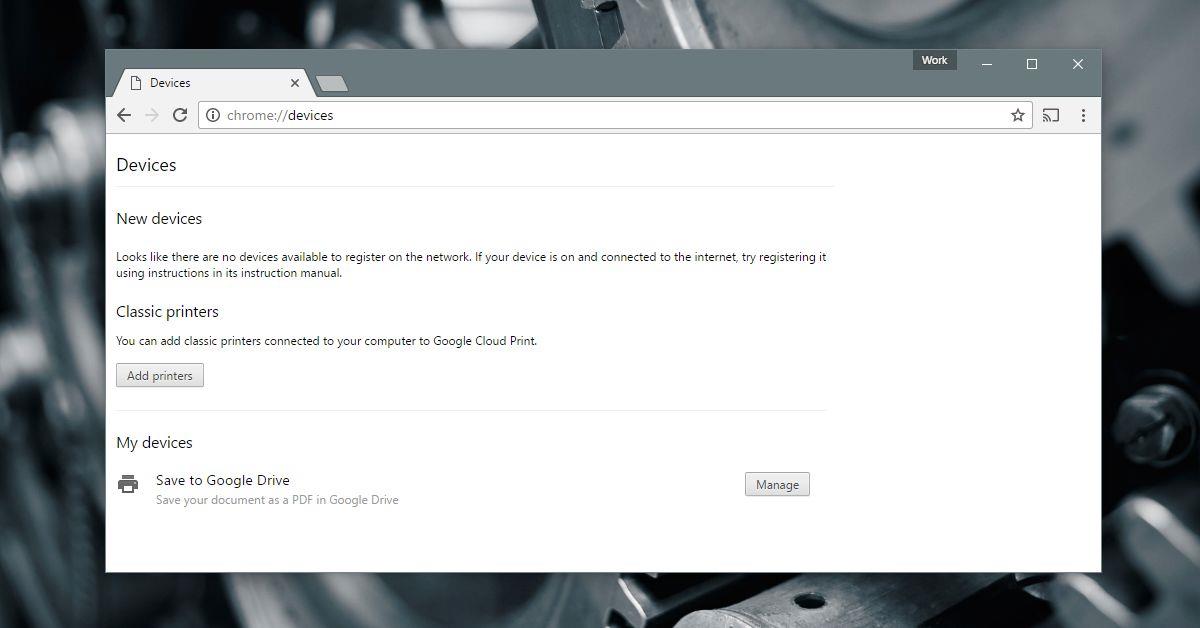
Chrome обнаружит принтеры, настроенные для печати с вашего компьютера. Выберите те, которые хотите добавить, и нажмите «Добавить принтеры».
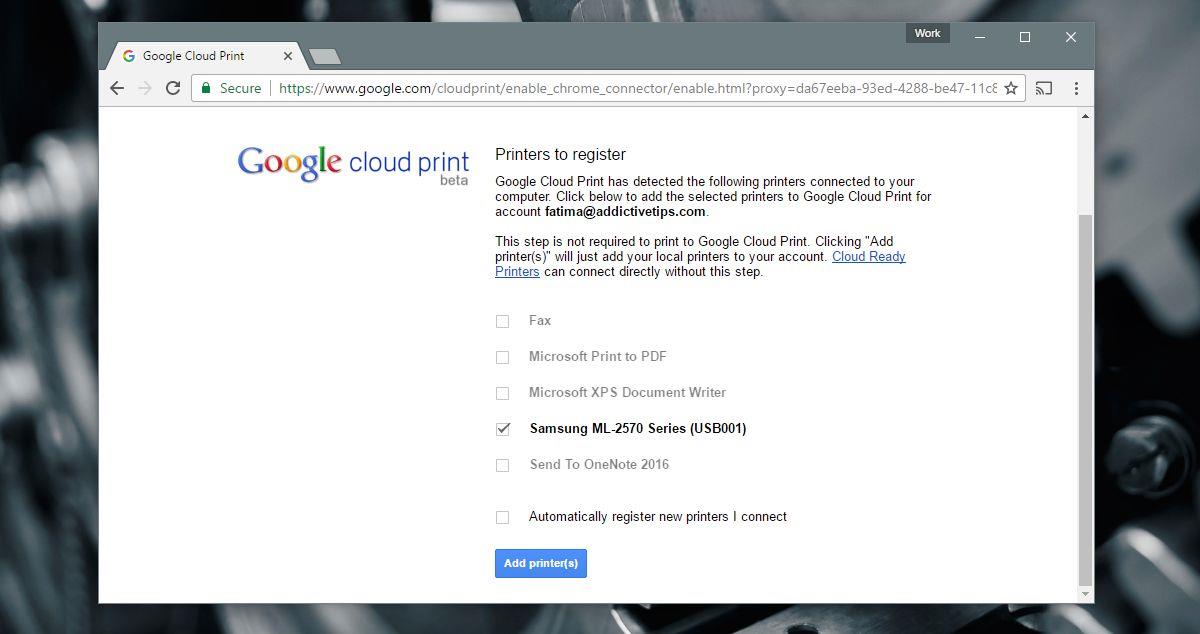
Мобильные приложения
Пользователям Android не потребуется устанавливать дополнительные приложения, поскольку мы используем Виртуальный принтер Google. Пользователям iOS, в свою очередь, потребуется приложение. Пользователям iOS следует установить два приложения: Google Диск и Google Документы. Мы рекомендуем другое приложение — CloudPrint. К сожалению, Google пока не выпустила приложение Виртуального принтера для iOS.
На iOS это имеет некоторые ограничения. На Android вы можете выбрать, какие страницы документа печатать. На iOS такой возможности нет. Единственный выход — сохранить страницы, которые вы хотите распечатать, в отдельный документ, поэтому и требуется приложение Google Docs.
CloudPrint позволяет импортировать документы из разных облачных накопителей и отправлять их в Google Cloud Print. Приложение бесплатное, но давно не обновлялось. В нём есть свои ошибки. Иногда приложение не подключается к Dropbox. Кроме того, некоторые сообщения на испанском языке, хотя большая часть приложения на английском.
Печать с Android
Убедитесь, что у вас включена печать. Откройте приложение «Настройки» и выберите «Печать». Служба Cloud Print должна быть включена.
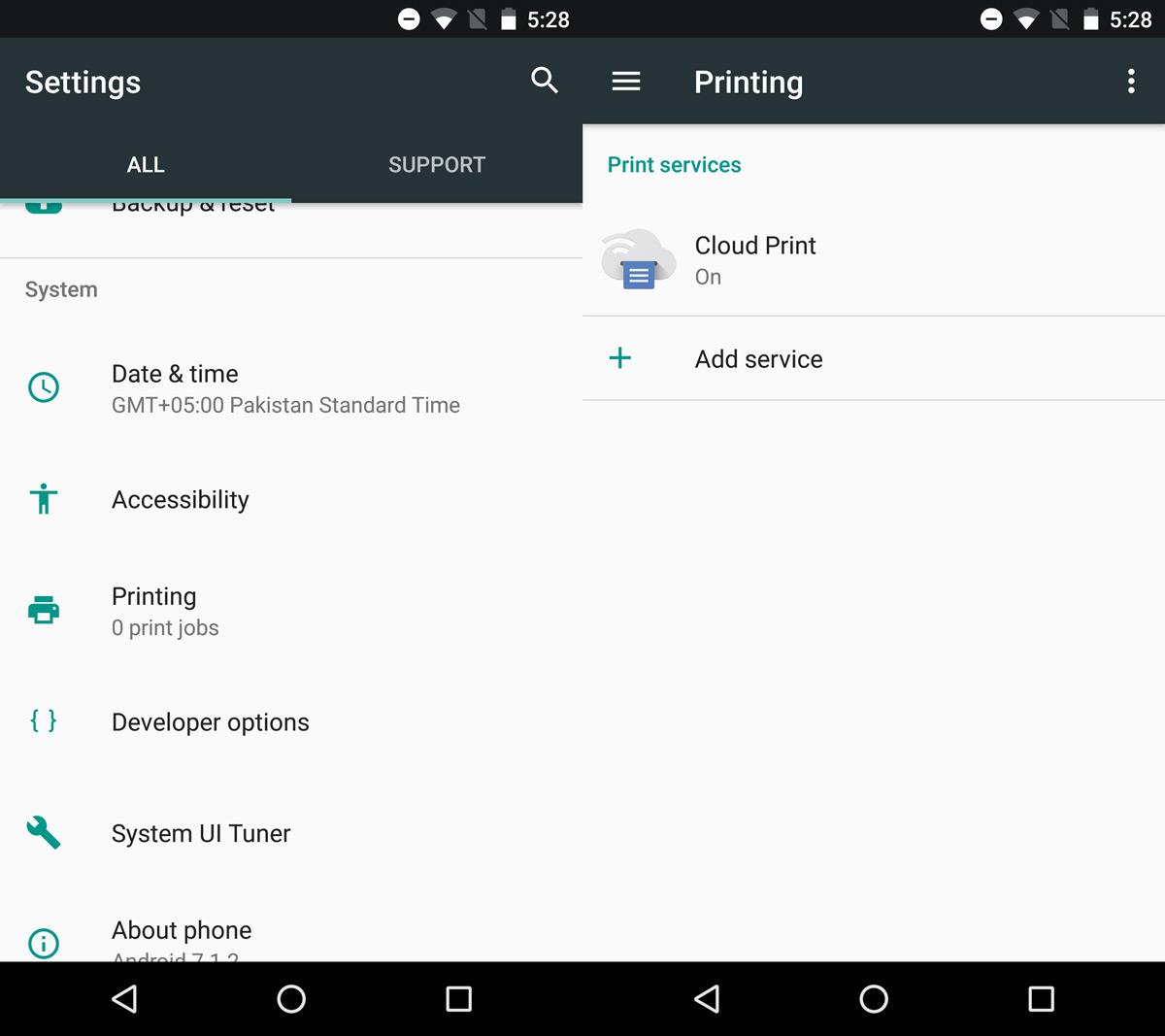
На телефоне Android откройте документ, который хотите распечатать. Откройте его в любом приложении по вашему выбору. Можно использовать Google Диск, Google Документы или Chrome. Выбор за вами. Если вы используете стороннее приложение, убедитесь, что оно поддерживает меню «Поделиться» Android.
Перейдите в меню «Поделиться» и выберите «Печать» в параметрах общего доступа.
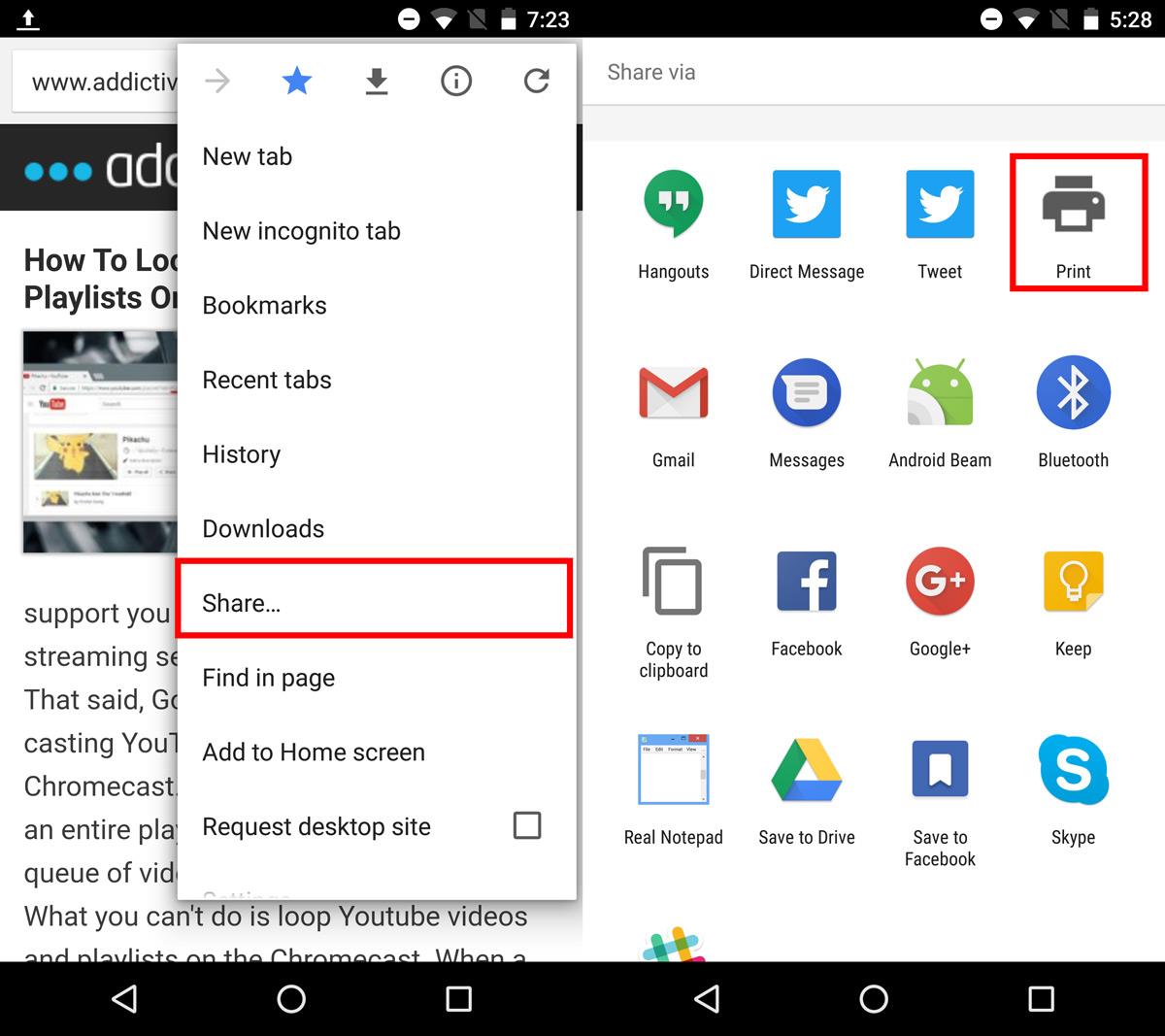
Нажмите на раскрывающееся меню «Выбрать принтер», чтобы выбрать принтер из сервиса Google Cloud Print. Включите принтер и подключите его к компьютеру. Выберите страницы для печати и количество копий. Нажмите на плавающую кнопку печати, чтобы отправить задание на печать на компьютер.
Принтеру потребуется несколько секунд, чтобы начать печать документа.
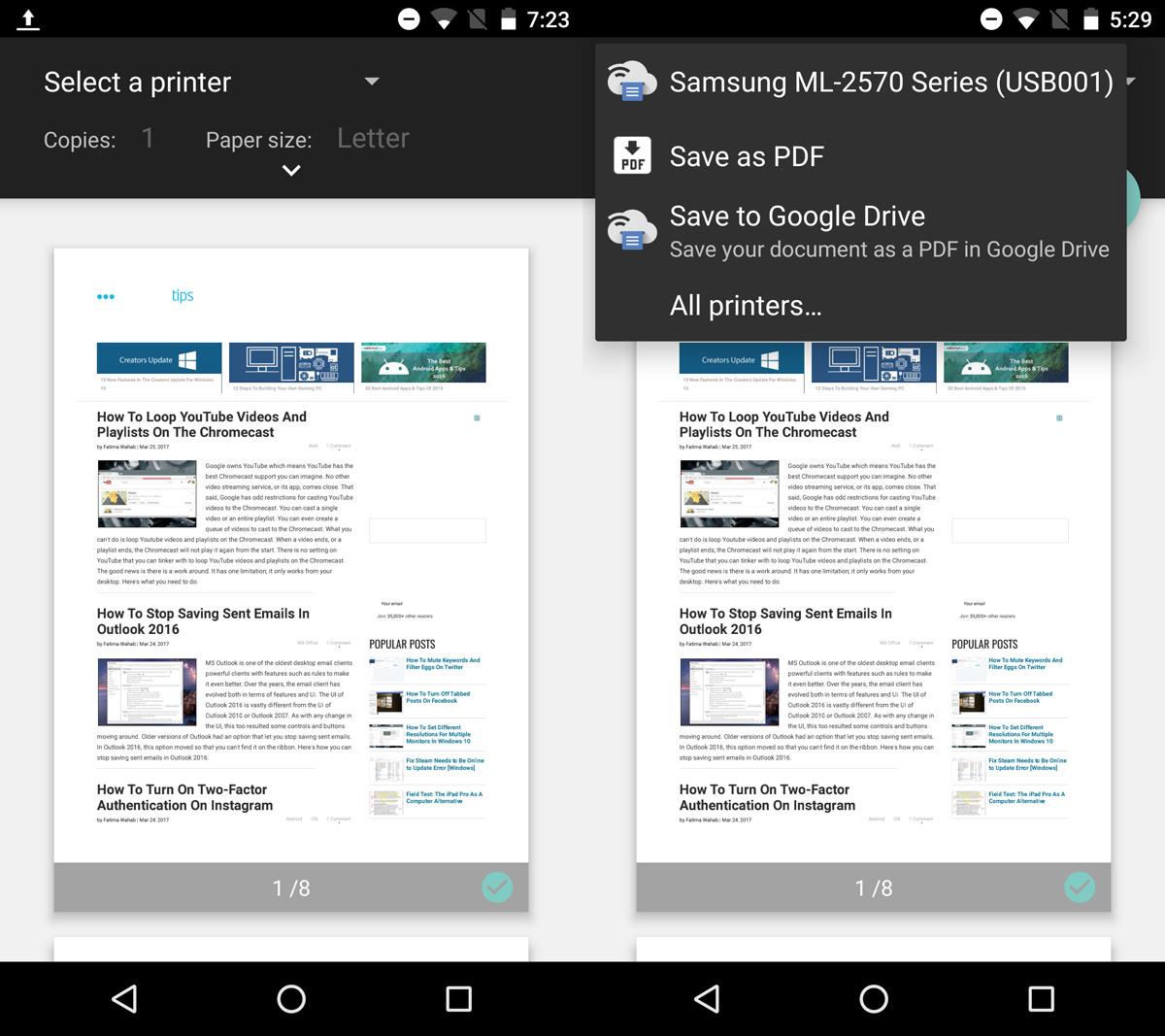
Печать с iOS
Использование Виртуального принтера Google на iOS — не самый лучший опыт. Это не значит, что это невозможно. Возможности просто ограничены. Чтобы распечатать документ, необходимо сохранить его на Google Диске. PDF-файл можно распечатать прямо из Google Диска, а документы Word нужно сначала открыть в Google Документах.
Чтобы распечатать PDF-файл, откройте его в Google Диске. Нажмите кнопку переполнения и прокрутите открывшееся меню до самого низа. Выберите «Печать». Выберите принтер и количество копий документа, которые нужно распечатать. Нажмите «Печать», чтобы продолжить.
Чтобы распечатать документ из Google Docs, нажмите кнопку переполнения в правом верхнем углу документа. Выберите в меню пункт «Поделиться и экспортировать». В меню «Поделиться и экспортировать» выберите пункт «Печать».
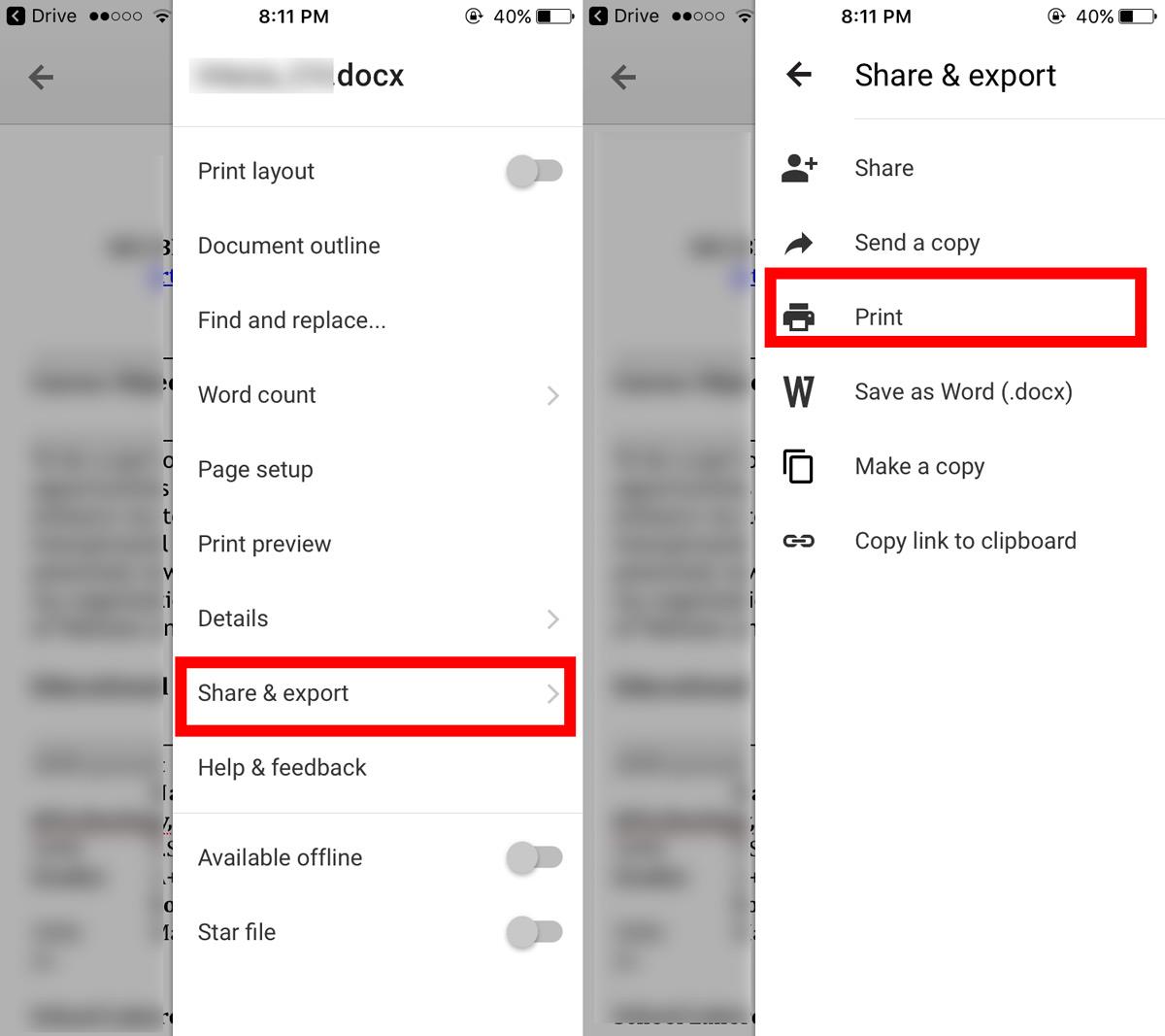
В Google Docs доступны два варианта печати: Google Cloud Print и AirPrint. Выберите Google Cloud Print. Затем выберите принтер и нажмите «Печать». Вы можете выбрать сортировку отпечатанных страниц и печать нескольких копий. Однако возможность выбора страниц для печати отсутствует.
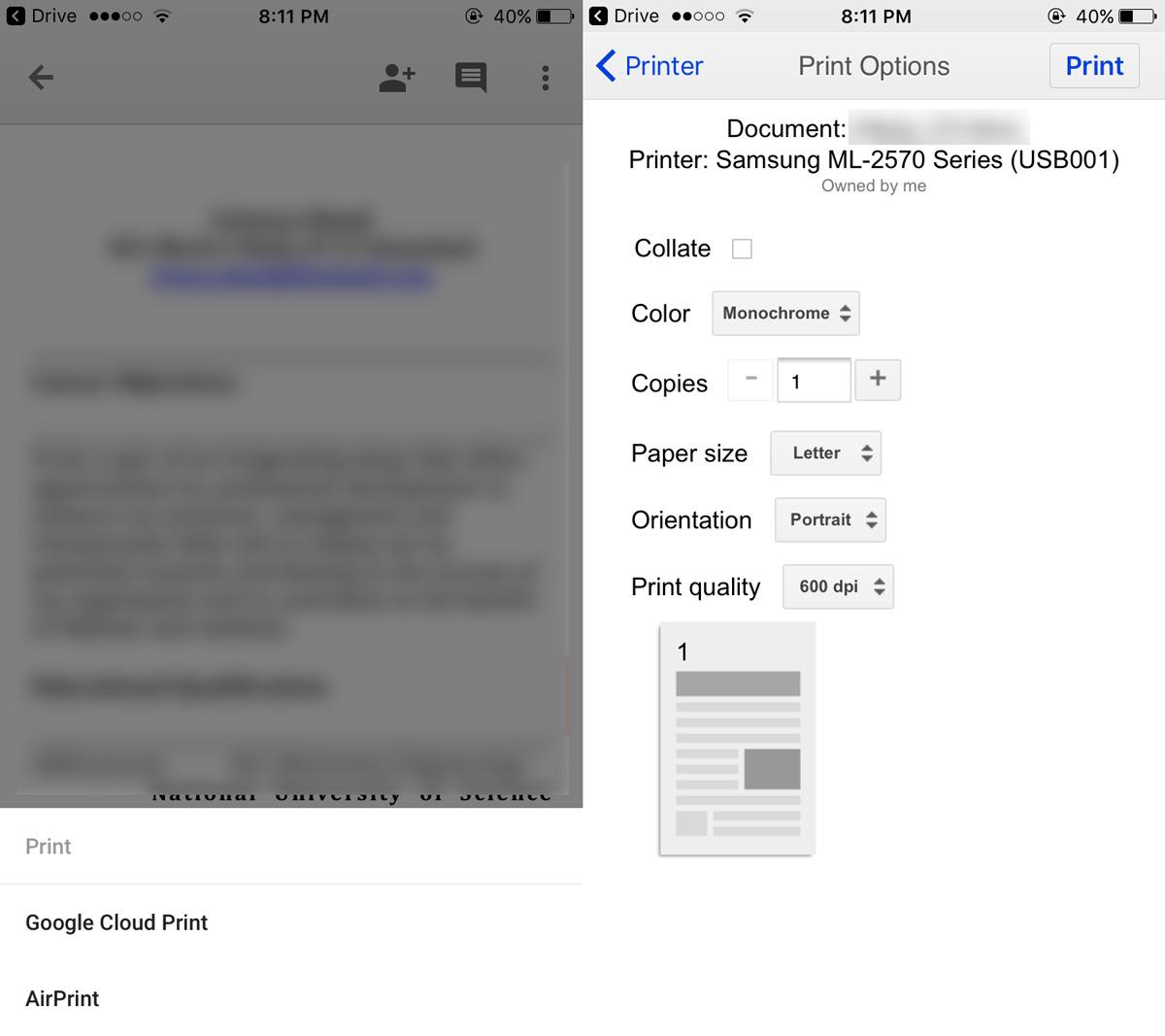
CloudPrint для iOS
Упомянутое ранее приложение CloudPrint позволяет отправлять задания на печать без использования Google Диска или Google Документов. С его помощью можно получить доступ к документам из iCloud Drive, Google Drive, Dropbox и OneDrive. CloudPrint может отправлять документы непосредственно в ваш аккаунт Google для печати.
Откройте приложение и нажмите кнопку со знаком «плюс» в верхней части экрана. В экранном уведомлении выберите «Добавить файл».
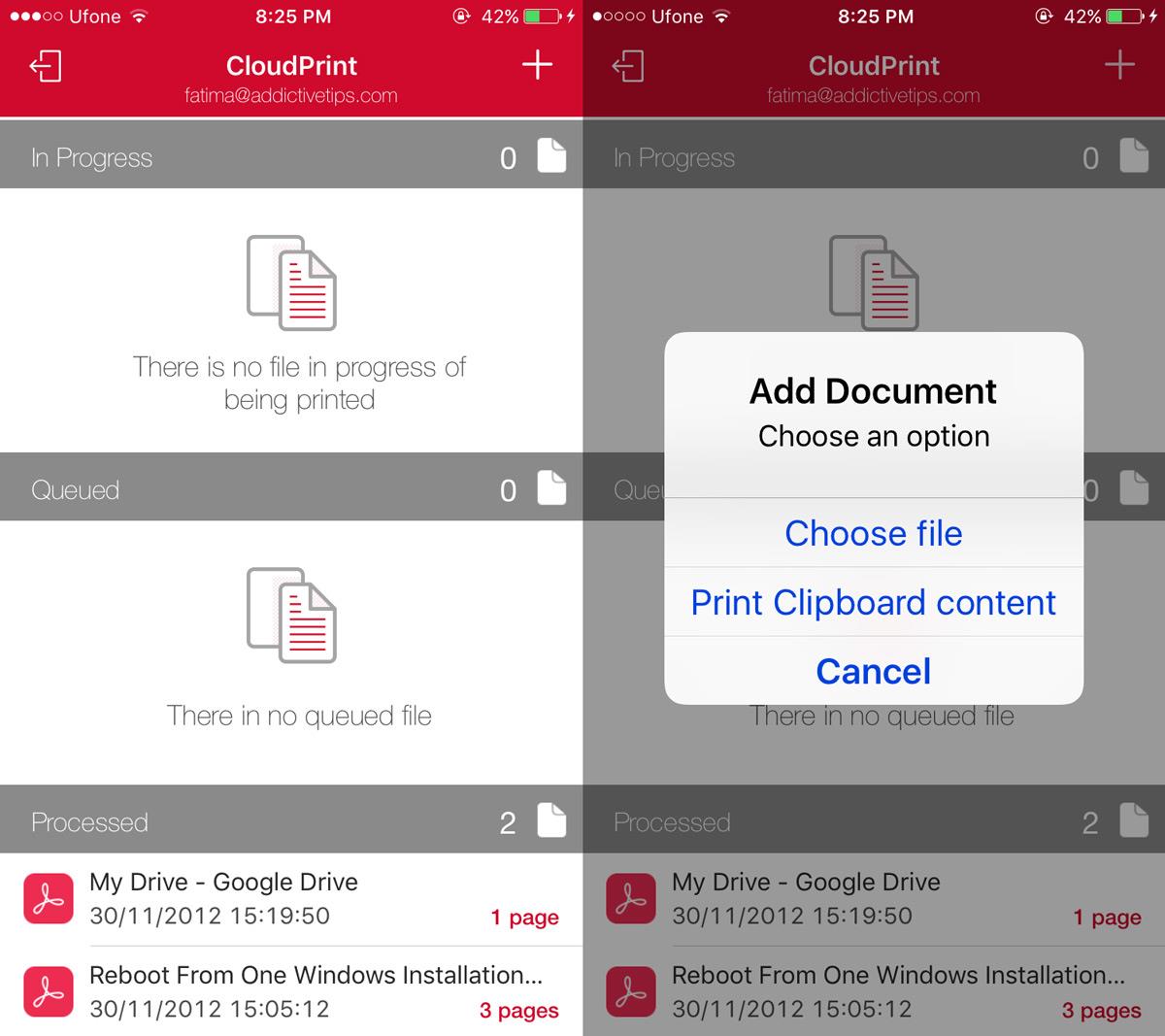
Выберите файл на одном из облачных дисков и нажмите на свой принтер в оповещении на экране.
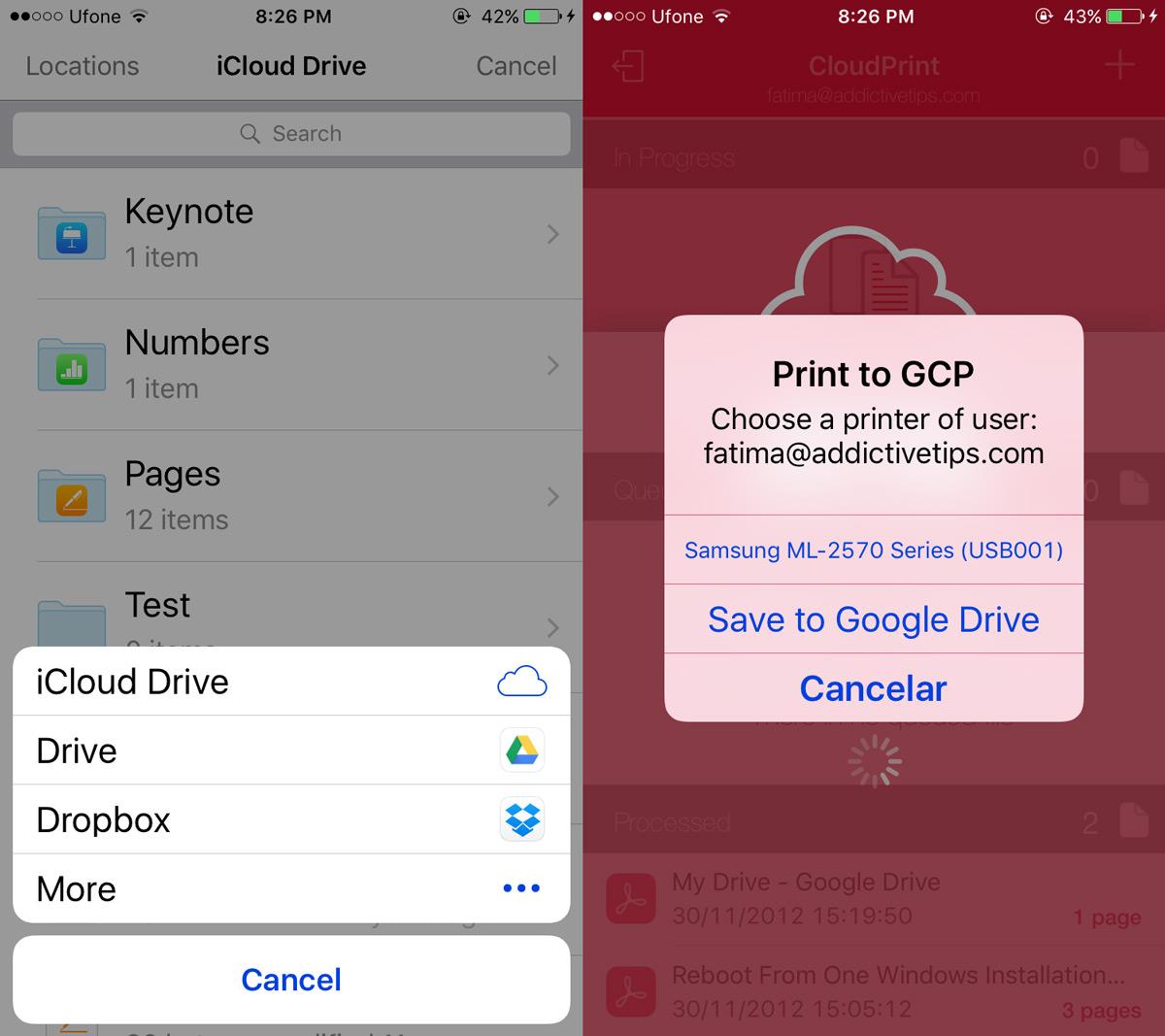
CloudPrint добавит ваш документ в Виртуальный принтер Google. Принтер начнёт печатать его через несколько секунд. Чтобы удалить задание печати из очереди, проведите пальцем влево по нему.
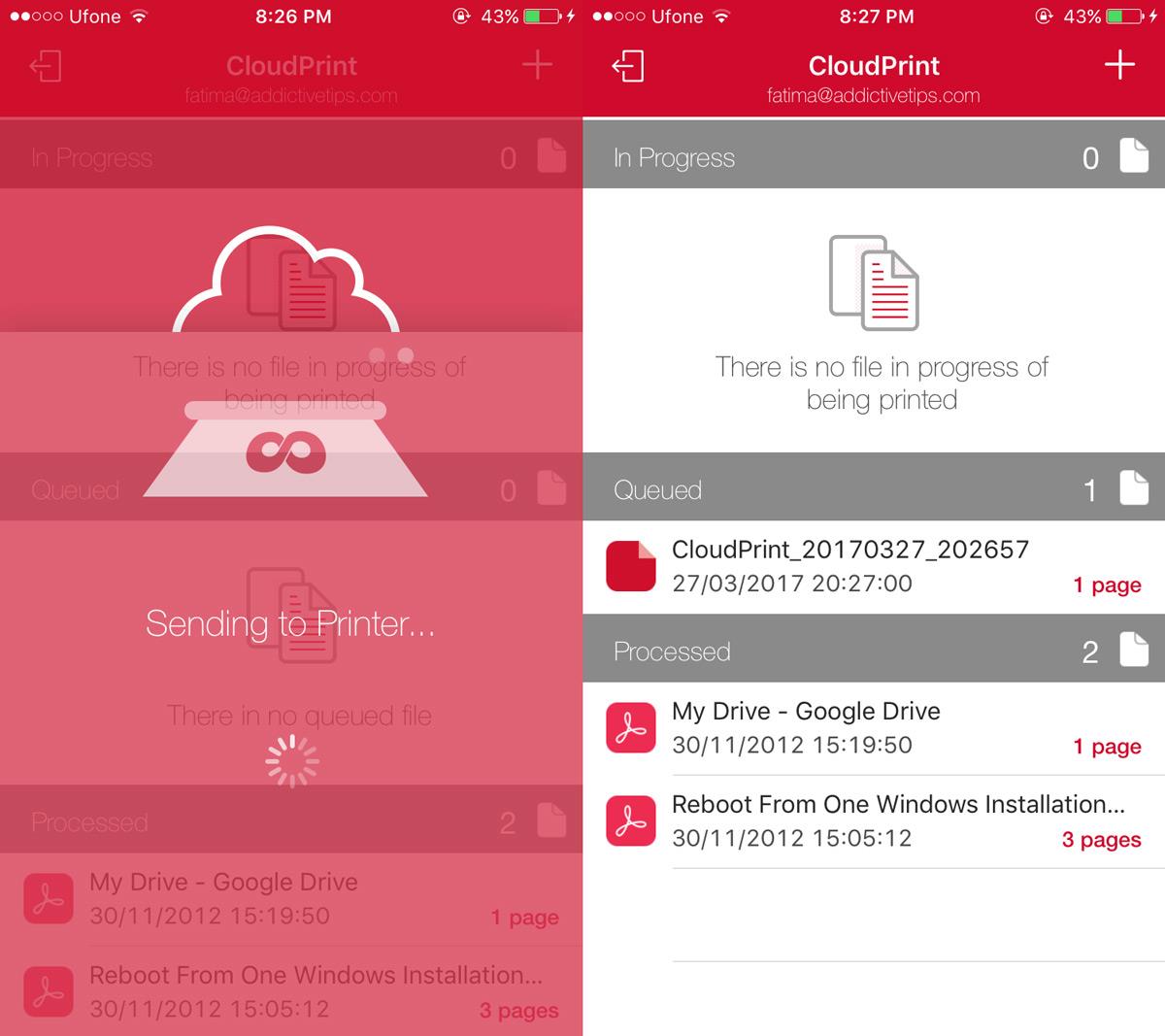
CloudPrint не позволяет выбирать страницы документа для печати. В нём нет настроек для задания печати. Если при работе с приложением возникли ошибки, попробуйте ещё раз. В нём есть свои недостатки, как мы уже упоминали, но они не настолько серьёзны, чтобы приложение перестало работать.
Установите CloudPrint из App Store
А как насчет AirPrint?
Вот как можно печатать с телефона на настольном принтере. Очевидно, пользователям Android будет проще. Если вы задаётесь вопросом, может ли AirPrint облегчить жизнь пользователям iOS, то ответ отрицательный. AirPrint работает с сетевыми принтерами, то есть с теми, которые могут подключаться напрямую к сети Wi-Fi, и не является эффективным решением.
Как выключить компьютер с телефона
Центр обновления Windows работает в основном с реестром и различными файлами DLL, OCX и AX. В случае повреждения этих файлов большинство функций
В последнее время новые пакеты системной защиты появляются как грибы после дождя, и каждый из них приносит с собой очередное решение для обнаружения вирусов и спама, и если вам повезет,
Узнайте, как включить Bluetooth в Windows 10/11. Для корректной работы Bluetooth-устройств Bluetooth должен быть включён. Не волнуйтесь, это просто!
Ранее мы рассмотрели NitroPDF, удобную программу для чтения PDF-файлов, которая также позволяет пользователю конвертировать документы в PDF-файлы с такими функциями, как объединение и разделение PDF-файлов.
Вы когда-нибудь получали документ или текстовый файл, содержащий лишние символы? Текст содержит множество звёздочек, дефисов, пустых пробелов и т. д.?
Так много людей спрашивали о маленьком прямоугольном значке Google рядом с кнопкой «Пуск» Windows 7 на моей панели задач, что я наконец решил опубликовать это.
uTorrent — безусловно, самый популярный клиент для скачивания торрентов на ПК. Хотя у меня он работает безупречно в Windows 7, у некоторых пользователей возникают проблемы.
Каждому человеку необходимо делать частые перерывы во время работы за компьютером. Если не делать перерывов, велика вероятность, что ваши глаза начнут вылезать из орбит (ладно, не вылезать из орбит).
Возможно, вы, как обычный пользователь, привыкли к нескольким приложениям. Большинство популярных бесплатных инструментов требуют утомительной установки.







